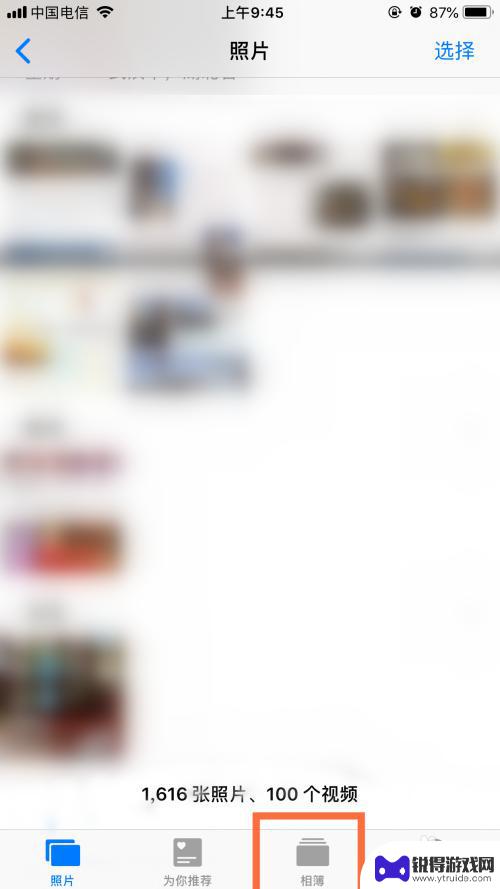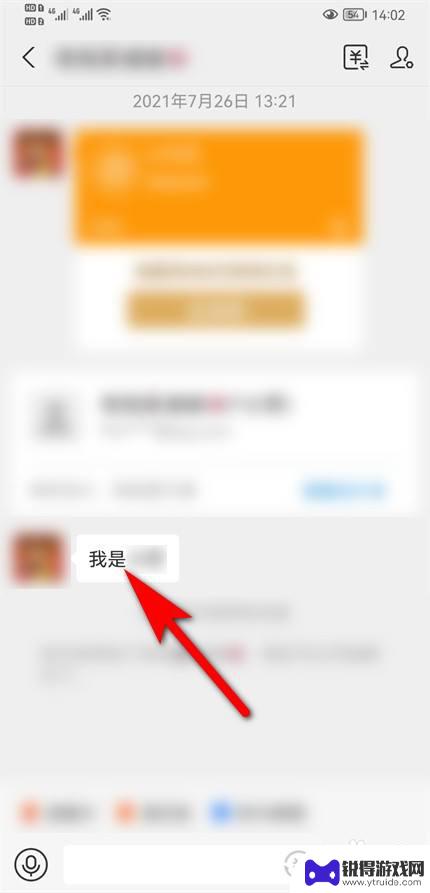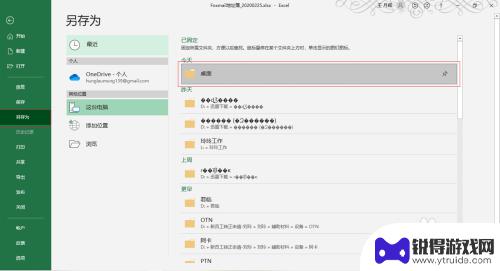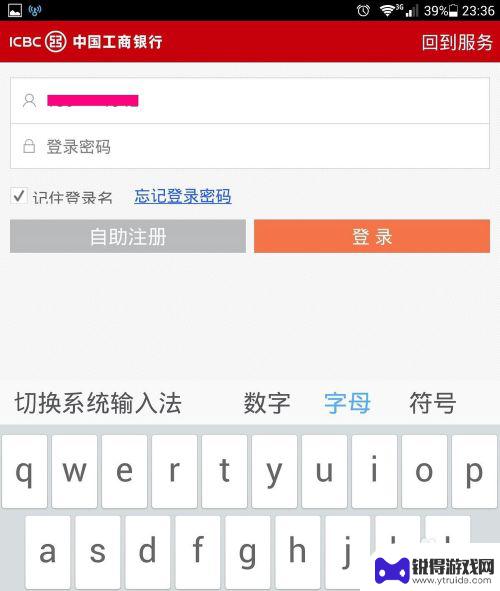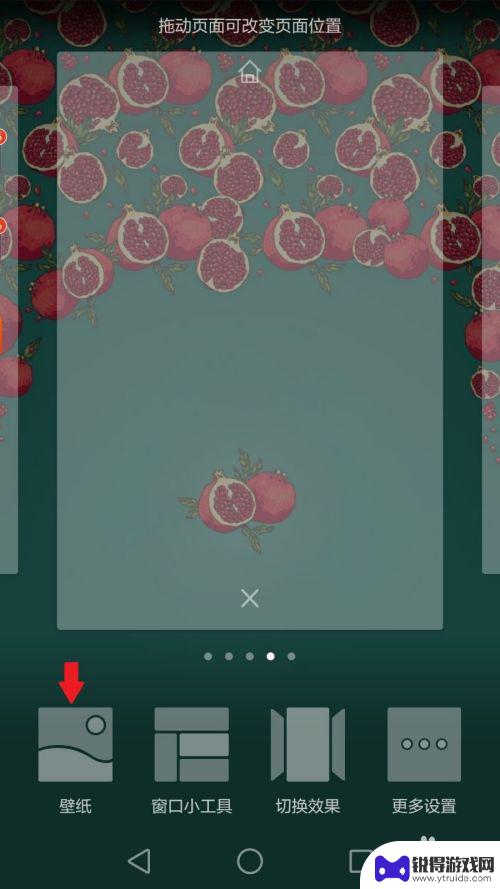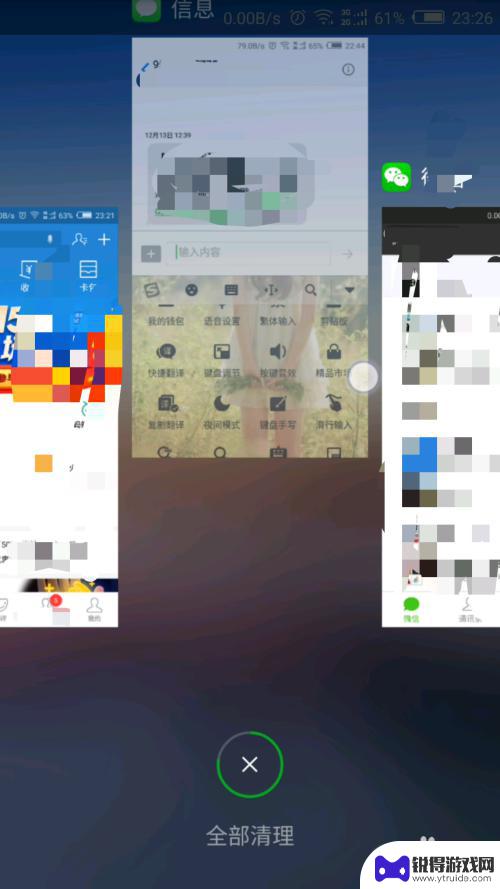微信如何扫描自己手机上的二维码登录 微信扫码登录手机版教程
发布时间:2024-05-15 15:27:58 来源:锐得游戏网
在现代社会手机已经成为人们生活中不可或缺的工具,而微信作为最流行的社交软件之一,更是被广泛使用。在使用微信时,我们经常会遇到需要扫描二维码登录的情况。如何在微信中扫描自己手机上的二维码进行登录呢?接下来让我们一起来了解一下微信扫码登录手机版的操作教程。
微信扫码登录手机版教程
操作方法:
1.打开电脑上的【微信】点击【切换账户】。
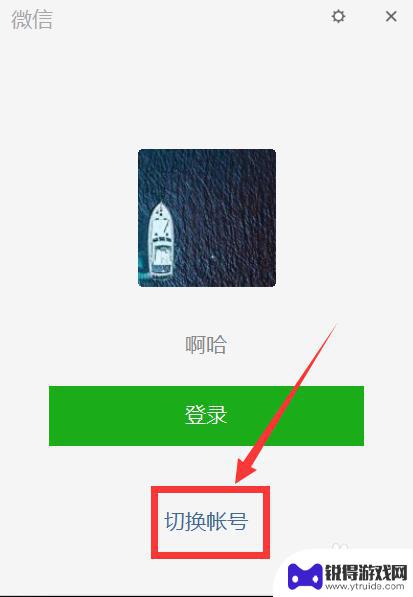
2.就会跳转到【二维码】界面。
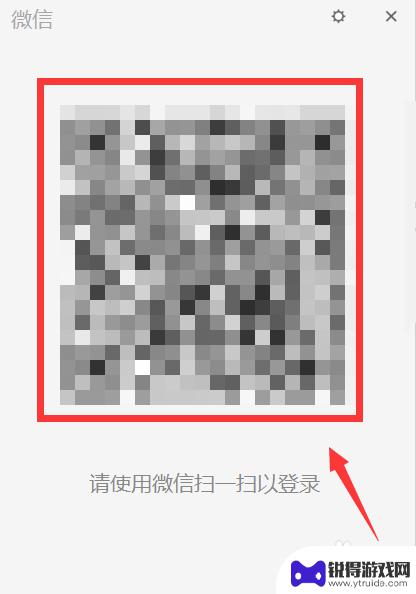
3.这时打开手机上边的【微信】。
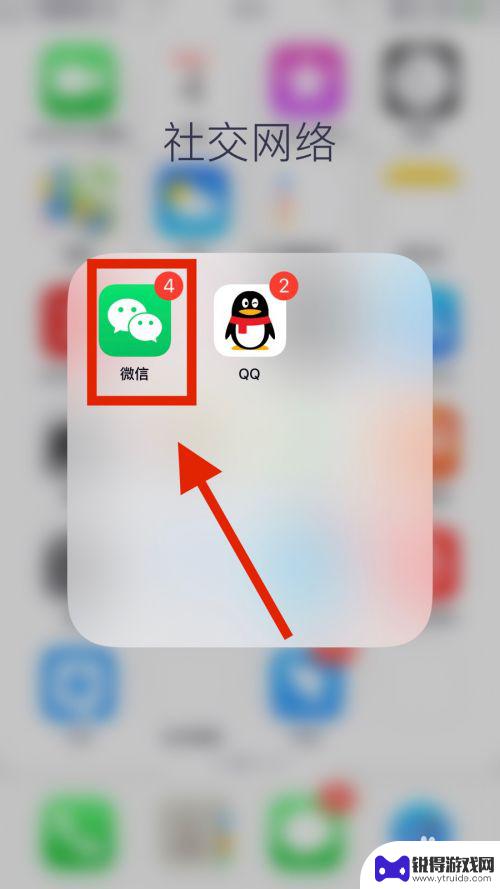
4.然后点击右上角的【 + 】。
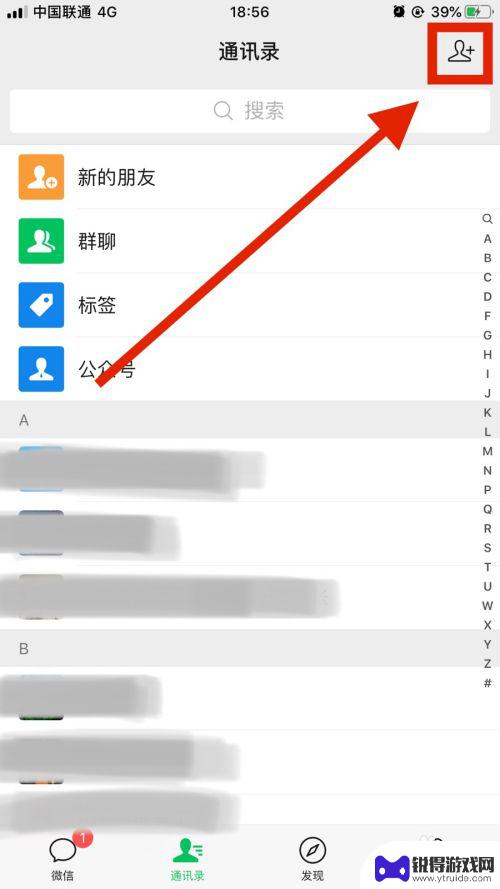
5.跳转后点击【扫一扫】。
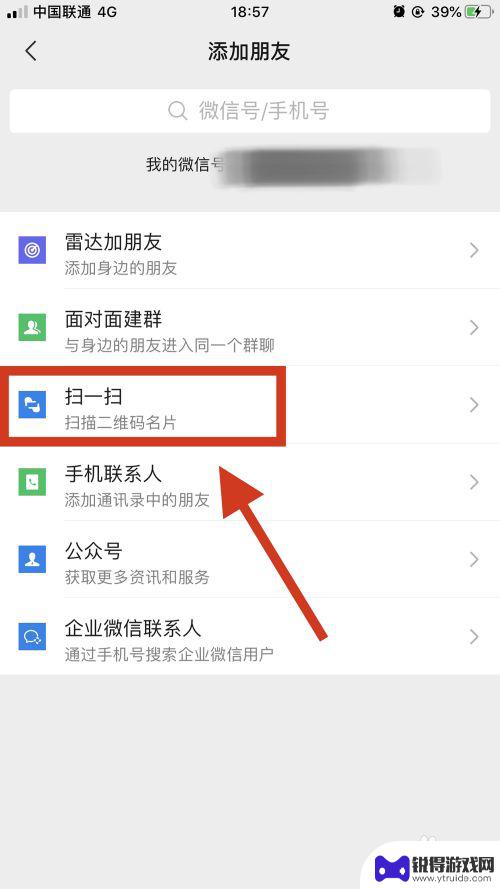
6.然后对着电脑上边的【二维码】扫。
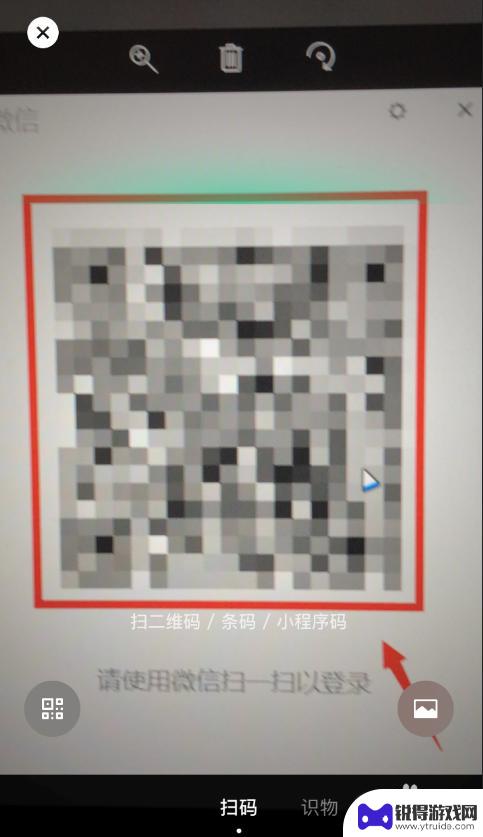
7.在手机上点击【登录】即可。
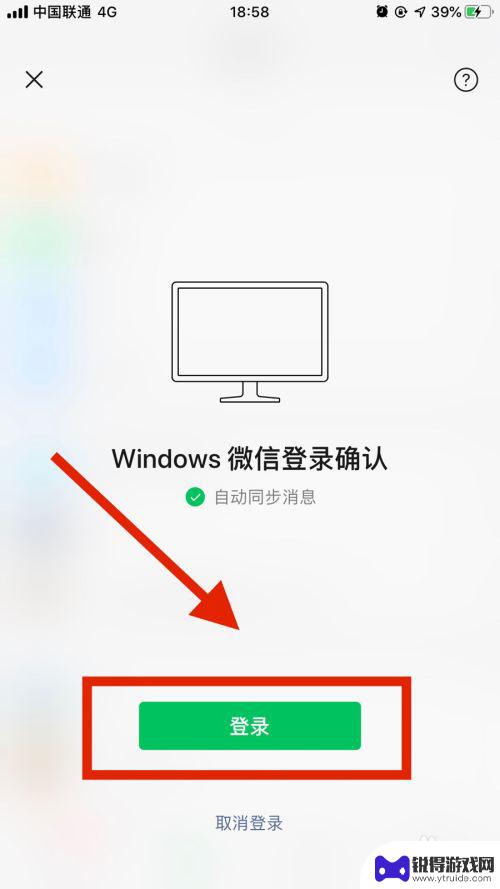
以上就是微信如何扫描自己手机上的二维码登录的全部内容,如果遇到这种情况,你可以按照以上步骤解决,非常简单快速。
热门游戏
- 相关教程
- 小编精选
-
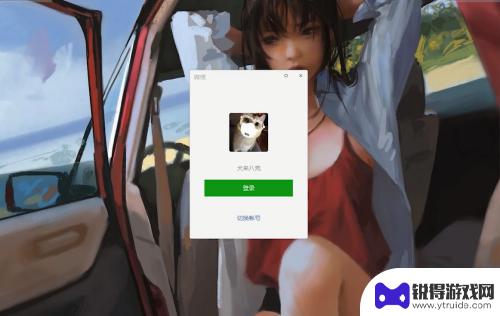
手机扫电脑微信二维码登录不上 手机扫描电脑微信登录失败原因
手机扫描电脑微信二维码登录失败是因为可能存在网络连接问题、微信版本不兼容、二维码已失效或者扫描不清晰等原因,在遇到这种情况时,我们可以尝试重新连接网络、更新微信版本、重新生成二...
2024-04-02
-

微信换手机怎么登录 微信怎样通过扫二维码登录新手机
随着科技的不断发展,手机已经成为人们日常生活中不可或缺的工具,在换手机时,我们可能会面临一个重要问题:如何登录微信?微信通过扫二维码登录新手机,是一种便捷而安全的方式。只需打开...
2024-03-06
-
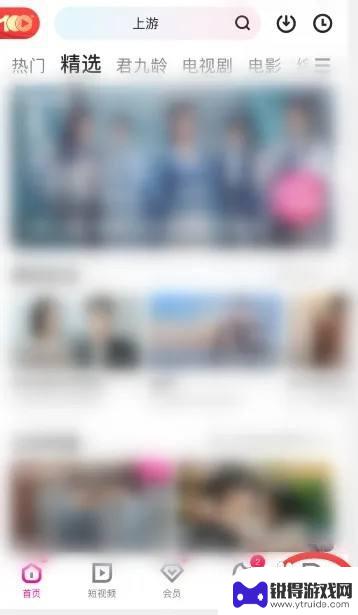
手机优酷二维码登录 手机优酷扫码登录教程
在当今智能手机普及的时代,手机优酷二维码登录成为了一种便捷的登录方式,通过扫描优酷App上的二维码,用户可以快速登录并享受优酷平台提供的丰富内容。而手机优酷扫码登录教程则详细介...
2024-07-02
-
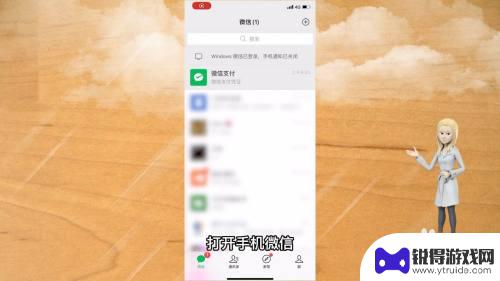
手机微信如何扫描 微信扫描功能如何使用
手机微信是一款十分常用的社交软件,其内置的扫描功能给用户带来了极大的便利,通过微信扫描功能,我们可以快速识别二维码、识别物品、识别文字等。只需打开微信,点击右上角的+号,选择扫...
2024-06-10
-
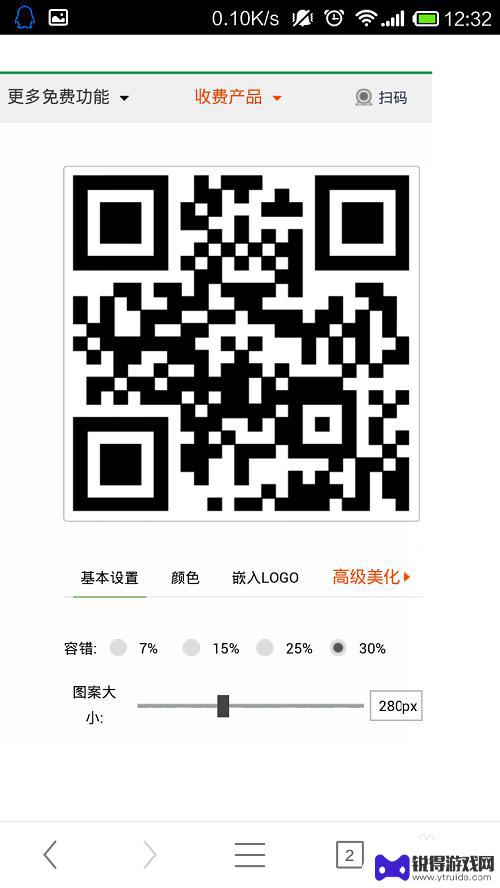
如何用本人手机扫描手机上的二维码 怎样用手机扫描自己手机上的二维码
现在的手机功能越来越强大,不仅可以用来打电话发短信,还可以用来扫描二维码,很多时候我们在手机上看到一个二维码,想要用手机扫描却不知道该怎么操作。实际上使用手机扫描自己手机上的二...
2024-03-21
-

原神怎么扫码上号 原神pc端扫码登录方法
原神是一款备受玩家喜爱的游戏,但有些玩家可能会遇到一些问题,比如如何在PC端进行扫码登录,事实上原神的扫码登录方法非常简单,只需在游戏中找到账号管理选项,然后选择扫描二维码登录...
2024-03-12
-
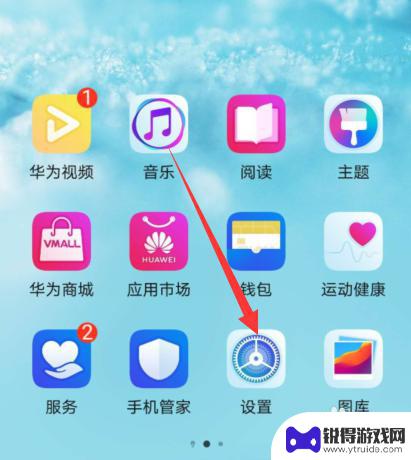
荣耀手机黑色怎么去掉 荣耀手机屏幕变成黑色怎么解决
荣耀手机黑屏是很常见的问题,可能是由于系统故障、应用程序冲突或者硬件故障引起的,当荣耀手机屏幕变成黑色时,我们可以尝试按住电源键和音量键进行重启,或者连接充电器充电。如果问题依...
2024-07-07
-
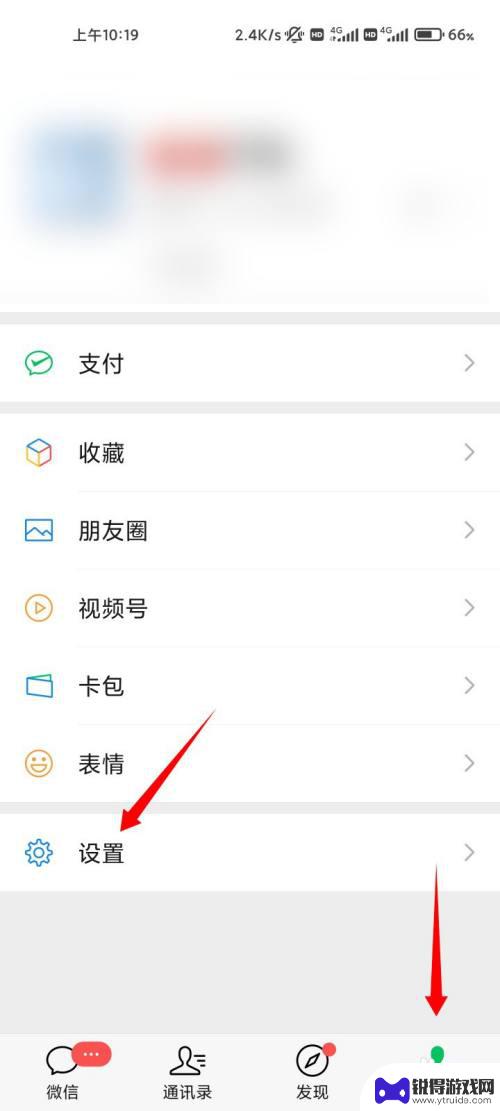
手机屏幕不显示微信消息怎么设置 如何设置手机微信信息不显示内容
当手机屏幕不显示微信消息时,可能是因为用户设置了隐私保护,或者是手机系统出现了一些问题,如果你希望设置手机微信信息不显示内容,可以在微信设置中找到隐私设置,然后选择关闭消息预览...
2024-07-07